Tekst i ustawienia tekstu
Często najważniejszym aspektem używanych tytułów jest ich tekst. Właśnie dlatego Edytor tytułu udostępnia kilka specjalnych opcji umożliwiających perfekcyjne dopasowanie wyglądu tekstu. W kolejnych tematach omówiono takie operacje na tekście, jak:
• Edytowanie tekstu
• Zmienianie czcionki, rozmiaru czcionki i stylu
• Ustawianie justowania i przepływu tekstu
• Kopiowanie i wklejanie właściwości tekstu
Nowo tworzona warstwa tekstowa znajduje się od razu w trybie edycji tekstu: można od razu zacząć pisać, a domyślny tekst zostanie zastąpiony.
Aby aktywować tryb edycji istniejącej warstwy tekstowej, należy kliknąć dowolne miejsce wewnątrz ramki sterowania w podglądzie panelu Odtwarzacz. Tryb edycji tekstu stanie się aktywny, a cały tekst warstwy automatycznie zaznaczony w celu przyspieszenia pracy. Zaznaczenie tekstu jest tradycyjnie sygnalizowane jego wyróżnieniem.

Aby zmodyfikować sam tekst, po prostu wystarczy zacząć go wprowadzać. Wyróżniony tekst zostanie zastąpiony tekstem wpisywanym. Podczas pisania bieżący punkt wstawiania tekstu (miejsce w tekście, gdzie są wstawiane nowe litery) jest oznaczony za pomocą pionowej linii.
Jeśli chcesz dodać nowy tekst, nie tracąc istniejącego, po przełączeniu warstwy do trybu edycji tekstu kliknij odpowiedni punkt wstawiania albo zmień punkt wstawiania, naciskając klawisze strzałek.
Przed rozpoczęciem pisania możesz również wyróżnić (w celu zastąpienia) tylko część tekstu: kliknij i przeciągnij za pomocą myszy klawiszy strzałek, przytrzymując jednocześnie klawisz Shift. Można również kliknąć trzykrotnie, aby zaznaczyć cały tekst warstwy lub kliknąć dwukrotnie dany wyraz, aby wybrać tylko ten wyraz. Jeśli natomiast ma być zaznaczony cały tekst w warstwie, można to zrobić albo za pomocą klikania i przeciągania bądź klawiszy strzałek, zgodnie z wcześniejszym opisem, albo skorzystać ze standardowego skrótu Ctrl + A.

Najwyżej położony panel podrzędny ustawień to grupa elementów sterowania do edycji i stylizacji zawartości bieżącej warstwy tekstu.
Korzystanie z pola tekstowego
Jeśli dostęp do tekstu w oknie podglądu panelu Odtwarzacz jest utrudniony lub niemożliwy, pole tekstowe w obszarze Ustawienia tekstu panelu Tytuł zapewnia inny wygodny sposób zaznaczania i edycji tekstu. Z tego sposobu można skorzystać, jeśli tekst znajduje się poza ekranem przy położeniu suwaka — może to nastąpić, gdy w danym projekcie wykorzystywane są ruchy.
Określanie stylu wyróżnionego tekstu
Określanie stylu czcionki: Aby ustawić lub cofnąć ustawienie właściwości pogrubienia, pochylenia lub podkreślenia wybranego tekstu, należy użyć przycisków przełączania lub standardowych skrótów klawiaturowych Ctrl + B, Ctrl + I i Ctrl + U. Gdy odpowiednie opcje stylu są aktywne, przyciski zostają podświetlone.

Nazwa czcionki: W przypadku tytułów można eksperymentować z ciekawymi czcionkami. Umożliwia to właśnie ta lista rozwijana. Jeśli w systemie zainstalowano dużo czcionek, lista może być bardzo długa. W celu łatwiejszego wyszukiwania można nacisnąć pierwszą literę nazwy czcionki, co spowoduje przejście do tej litery na liście. Kliknij wymaganą czcionkę lub przejdź do jej nazwy za pomocą klawiszy strzałek w górę i w dół, a następnie naciśnij klawisz Enter.
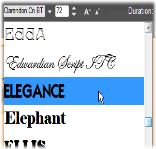
Aby wybrać czcionkę, otwórz listę rozwijaną i kliknij wymaganą czcionkę. Czcionka jest stosowana tylko do tekstu wyróżnionego w danej chwili.
Rozmiar czcionki: Istnieje kilka sposobów ustawiania rozmiaru czcionki. Nową wartość można bezpośrednio wpisać w pole edycji rozmiaru czcionki (maks. 360) lub wprowadzić, klikając przyległą strzałkę listy rozwijanej z określonymi rozmiarami czcionki. Dalej po prawej stronie znajdują się przyciski powiększania i pomniejszania czcionki, które umożliwiają zmianę rozmiaru z dokładnością odwrotnie proporcjonalną do rozmiaru czcionki.

W przypadku warstw tekstowych i kształtu pozycje menu kontekstowego Kopiuj atrybuty i Wklej atrybuty, które są dostępne po kliknięciu ramki sterowania w obszarze podglądu panelu Odtwarzacz, umożliwiają kopiowanie wyglądów z jednej warstwy do drugiej.
W przypadku tekstu ta operacja obejmuje również powielenie ustawień czcionki, jej rozmiaru i stylu tekstu z jednej warstwy do drugiej, a także z jednego częściowego zaznaczenia do innego znajdującego się w obrębie tej samej lub innej warstwy tekstowej.
W przypadku tytułów z wieloma wierszami tekstu dostępne jest standardowe menu opcji justowania. Domyślne wyrównanie dla nowej warstwy tekstowej to justowanie do środka (opcja Wyśrodkuj tekst na liście rozwijanej), w którym każdy wiersz jest wyrównany w poziomie do środka dostępnej przestrzeni. Pozostałe dostępne opcje to Wyrównaj tekst do lewej, Wyrównaj tekst do prawej i Wyjustuj.

Dostępne jest menu z ośmioma opcjami przepływu tekstu pozwalające stosować zasady pisania obowiązujące dla różnych języków, takie jak kierunek pisania wierszy tekstu, i zapewniające maksymalną elastyczność układów graficznych. Opcje te współdziałają z omówionymi wcześniej opcjami justowania i wpływają nie tylko na sposób wyświetlania tekstu, ale także na działanie standardowych klawiszy, takich jak Home i End.

Tak jak zostało to wyjaśnione w punkcie Ustawienia wstępne wyglądu, wygląd warstw tekstowych i kształtu można zmienić, stosując ustawienia wstępne wyglądu. W przypadku warstwy z częściowo wyróżnionym tekstem zastosowanie wyglądu powoduje zmianę tylko wyróżnionego tekstu. Zasadniczo do każdego znaku w tytule można zastosować inny wygląd.
